作為一個mac用戶,你應該遇到過這個問題:拖動文件無法移入到u盤。雖然mac電腦可以讀取移動硬盤里的文件,但是無法拷貝文件進去。遇到這種問題應該怎么解決呢?mac復制不了東西到u盤怎么回事?小編下面就為大家解決mac如何復制粘貼文件到u盤。
一、mac復制不了東西到u盤怎么回事
當我們想要把文件拖入u盤時顯示“禁止”標志,松開后文件放回原位(具體如圖1所示)。
圖1 禁止復制文件

小編為大家總結了以下幾種可能:
1.U盤被鎖定 。當大家發現u盤無法正常新建文件或者是編輯文件的時候,可以打開u盤的屬性簡介界面,查看此U盤的權限是否為“只讀”權限。
圖2 u盤被鎖定
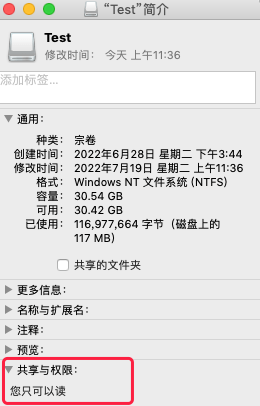
2.你的硬盤、U盤是NTFS文件系統。Mac對于NTFS格式的硬盤是沒有“寫入”權限的,只有“讀取”權限。要想解除u盤權限,我們需要安裝Tuxera NTFS For Mac軟件,該插件類型的軟件可以讓Mac系統獲得對NTFS格式的讀寫權限,從而解除u盤的只讀限制。
Tuxera NTFS 2022版:https://souurl.cn/GEzTkg
圖3 Tuxera NTFS for Mac
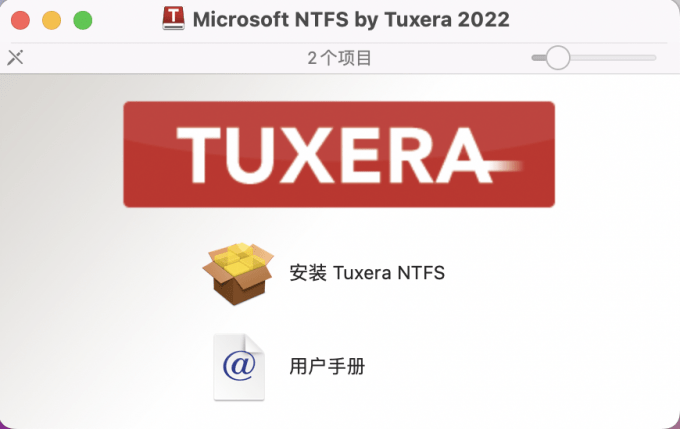
3.u盤已經被損壞,需要更換一個新的u盤。
二、mac如何復制粘貼文件到u盤
如果u盤格式為FAT格式,我們僅需將u盤插入mac電腦中,然后將需要的文件直接復制粘貼即可。
如果你使用的是NTFS格式的移動硬盤或者u盤,mac無法寫入,可以借助第三方工具:Tuxera NTFS for Mac掛載NTFS磁盤,使得mac可以正常使用NTFS磁盤。
1、從Tuxera NTFS for Mac中文網站(https://souurl.cn/HVmC1n )下載安裝Tuxera NTFS for Mac軟件。
圖4 安裝Tuxera NTFS for Mac

2.根據提示安裝完軟件后重啟電腦并且重新插拔u盤。一般情況下此時就可以正常讀寫硬盤或u盤。
3.如果仍然無法寫入u盤,我們可以在桌面左上角點擊蘋果標志進入“系統偏好設置”,點擊圖標,打開該軟件。
圖5 啟動Tuxera NTFS for Mac

4.首次啟動可能需要內核擴展批準,點擊藍色“打開安全性偏好設置”,會自動跳轉到設置界面。
圖6 批準擴展
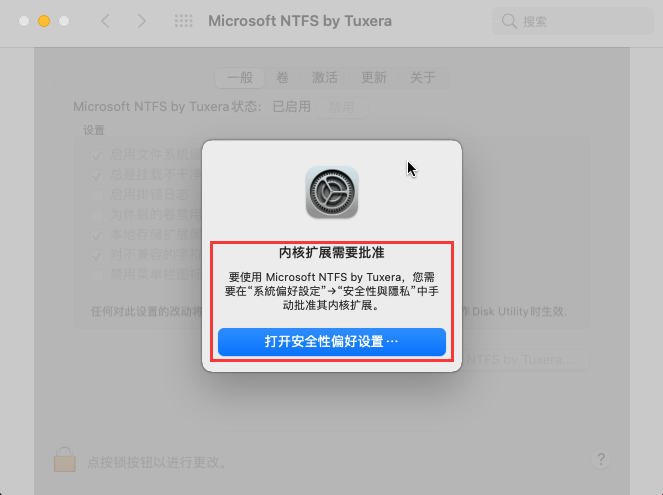
5.在安全性隱私界面,點擊左下角的“鎖”,輸入開機密碼解鎖,并重新重啟Mac。
6.再次打開Tuxera NTFS for Mac,在“一般”界面,可以看到此軟件是否被啟用,如果是禁用狀態,請在此處開啟。
圖7 啟用Microsoft NTFS by Tuxera
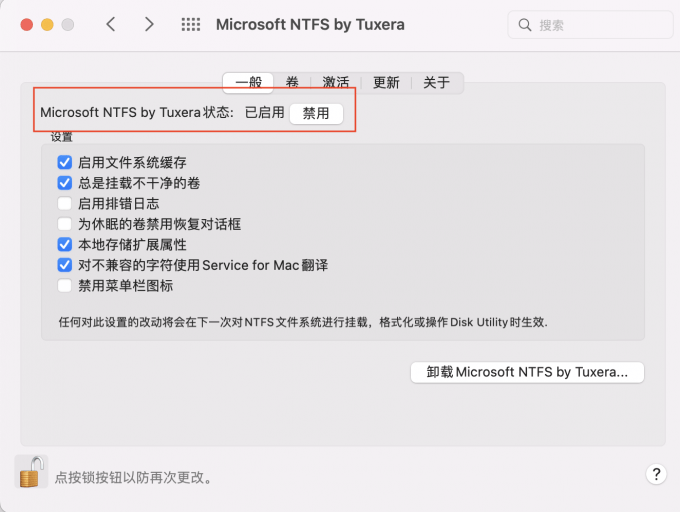
7.完成上述操作,Mac系統就可以正常寫入NTFS格式磁盤了。
三、mac將u盤格式NTFS為FAT32
Tuxera NTFS For Mac不僅是NTFS寫入工具,也是一款硬盤管理工具,攜帶硬盤格式轉換功能,具體操作如下:
1.選擇需要轉換的移動硬盤。從信息中可以看到磁盤系統為NTFS系統。
圖8 磁盤信息顯示
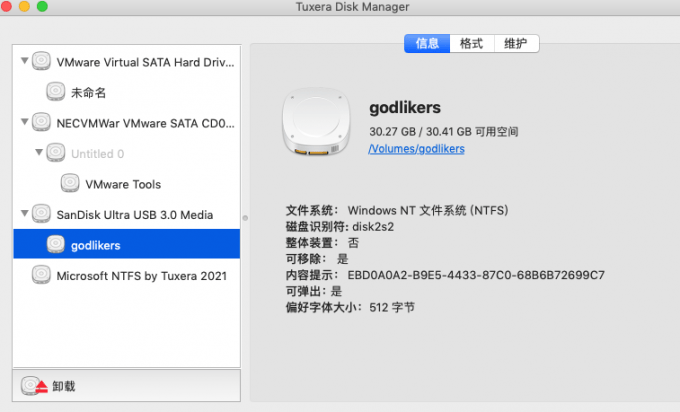
2.頁面從信息切換到“格式”界面,選擇文件系統為“MS-DOS(FAT32)”,然后設置好卷名稱,點擊“格式化”按鈕便可將原先NTFS硬盤格式轉化為FAT32格式。
圖9 修改磁盤系統為FAT32
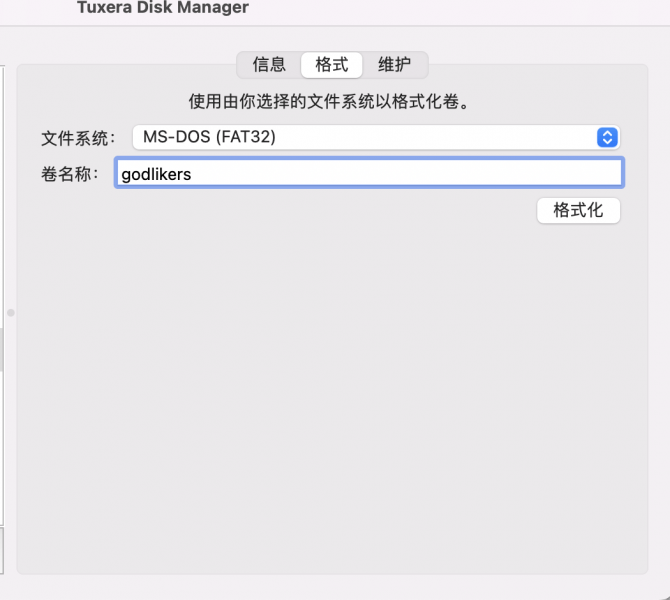
Tuxera NTFS for Mac 問題解決:https://souurl.cn/e0xqVV
四、總結
以上便是關于mac復制不了東西到u盤怎么回事,mac如何復制粘貼文件到u盤的具體內容。當mac無法寫入移動硬盤的情況,可以根據你的移動硬盤文件系統格式,參考本文對應的方法解決問題,大家不妨使用Tuxera NTFS for Mac來處理 。本文還為大家提供了mac如何將u盤格式NTFS為FAT32的具體解決方法,使用Tuxera NTFS for Mac能夠更好解決硬盤格式轉化的問題。






